Python零基础入门的第一天——开发环境的搭建
Posted 北极的三哈
tags:
篇首语:本文由小常识网(cha138.com)小编为大家整理,主要介绍了Python零基础入门的第一天——开发环境的搭建相关的知识,希望对你有一定的参考价值。
活动地址:CSDN21天学习挑战赛

前言
2021年10月,语言流行指数的编译器
Tiobe将Python加冕为最受欢迎的编程语言,20年来首次将其置于Java、C和javascript之上。
Python零基础入门的第一天,学习Python语言程序设计的基本方法。知道什么是程序设计语言,了解Python语言的发展和特点,并进行Python开发环境的搭建。
文章目录
Python语言程序设计的基本方法
1.1 程序设计语言
1.1.1程序设计语言概述
什么叫程序设计语言?
程序设计语言也叫编程语言,是计算机能够理解和识别用户意图的一种交互体系,它按照特定规则组织计算机指令,使用计算机能够自动进行各种运算处理。
什么叫计算机程序?
按照编程语言规则组织起来的一组计算机指令。
程序设计语言发展的三个阶段
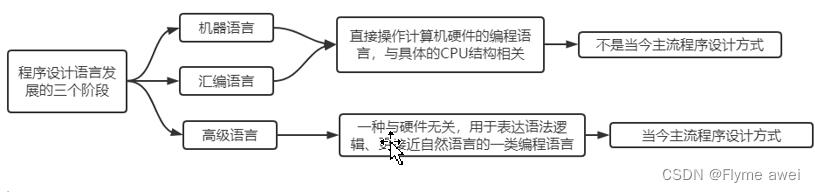
编程语言为什么不用自然语言(如:中文)?
因为自然语言不够精确,存在计算机无法理解的二义性。自然语言具有不严密和模糊的缺点,需要交流双方具有较高的识别能力才能懂。现在的计算机还不具备理解这种高强度的二义性语言。程序设计语言在语法上十分精密,在语义上定义准确,在规则上十分严格,可以保证语法含义的唯一性。
1.1.2编译和解释
高级语言根据计算机执行机制的不同分为:静态语言和脚本语言。
静态语言:采用编译方式执行,如C语言,Java语言等
脚本语言:采用解释方式执行,如JavaScript,Python语言等
什么是编译?
是将源代码转换成目标代码的过程。源代码是高级语言代码,目标代码是机器语言代码,执行编译的计算机程序称为编译器。
编译器将源代码转换成目标代码,计算机可以立即或稍后运行目标代码,运行目标代码时,程序获得输入并产生输出。
编译是一次性的翻译,一旦程序被编译,不再需要编译程序或者源代码,相当于“外语书籍的翻译”,一旦翻译完成就不需要再看原文了。
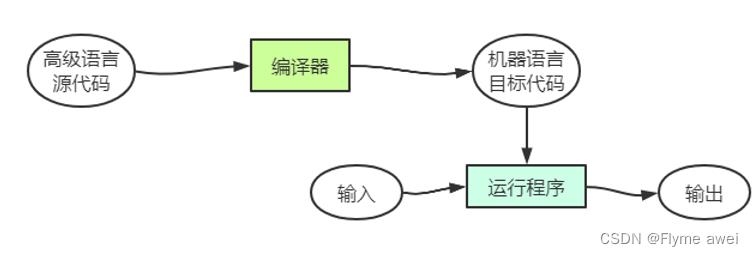
什么是解释?
解释是将源代码逐条转换成目标代码同时逐条运行目标代码的过程。执行解释的计算机程序称为“解释器”。
高级语言代码与数据一同输入给解释器,然后输出运行结果。
解释是每次程序运行都需要解释器和源代码,就好比开人大会时的“同声传译”。

1.1.3计算机编程
为什么要学习计算机编程?
编程能够训练思维。编程思维又称计算机思维,是区别于以数学为代码的逻辑思维和以物理为代表的实证思维的第三种思维模式。编程是一个求解问题的过程,首先需要分析问题、抽象内容之间的交互关系、设计利用计算机求解问题的确定性方法,进而通过编写和代码调试解决问题,这是从抽象问题到解决问题的完整过程。
编程能够带来乐趣。计算机编程是展示自身思想和能力的舞台,能够将程序员的所思所想变为现实。
编程能够提高效率。使用Python可以实现一秒钟扣图,10行代码汇总百万条数据…
编程带来就业机会。程序员是信息时代最重要的工作岗位之一,国内外程序员的缺口都在百万级以上规模,就业前景广阔。
1.2 Python语言概述
1.2.1Python语言的发展
Python的创始人为吉多范罗苏姆(Gudio van Rossum),1989年的圣诞节期间,吉多范罗苏姆为了在阿姆斯特丹打发时间,决心开发一个新的解释程序,作为ABC语言的一种继承。因此诞生了Python语言。Python最早的可用版本诞生在1991年,经过广大程序员近30年的发展和应用,Python语言已经成为当代计算机技术发展的重要标志之一。

Python语言解释器的全部代码都是开源的,可以https://www.python.org/自由下载。
2000年10月,Python2.0版本发布,标志着Python完成了自身涅槃,开启了广泛应用的新时代。2010年Python2系列发布了最后一个版本,主版本号为2.7。
2008年12月,Python3.0发布,这个版本的解释器内部完全采用面向对象方式实现,在语法层面做了很多重大改进。这些重要修改所付出的代价是3.x系列版本代码无法向下兼容2.x的系列既有语法。
从2008年开始,用Python编写的几万个标准库和第三方库开始了版本升级过程,这个过程前后历时8年。
2016年,所有Python重要的标准库和第三方库都已经在Python3.x版本下进行演示和发展。Python语言版本升级过程宣告结束。
1.2.2Python语言的特点
Python语言的重要特点:
Python语法简单:Python语法主要用来精确表达问题逻辑,接近自确语言,只有35个保留字。实现相同程序功能,Python语言的代码行数仅相当于其它语言的1/5或1/10。Python生态丰富:Python解释器提供了几百个内置类和函数库,世界各地程序员通过开源的社区贡献了十几万个第三方函数库,几乎覆盖了计算机技术的各个领域。Python多语言集成:程序员不仅可以使用Python语言编写程序,还能够将C或C++等语言编写的代码封装后以Python语言方式使用,达到了对多种编程语言的集成。
Python语言的其它特点:
平台无关:Python程序可以在任何安装了Python解释器的计算机环境中执行,因此,可以不经修改地实现跨操作系统运行。强制可读:Python通过强制缩进来体现语句间的逻辑关系,显著提高了程序的可读性,进而增强了Python程序的可维护性。支持中文:Python3.x版本采用Unicode编码表示所达所有字符信息。(Python2.x不支持中文的使用,需要通过设置编码等方式间接支持)。模式多样:Python同时支持面向过程和面向对象两种编程方式,也可以简单地通过语句执行,编程模式十分灵活。类库便捷:用好函数库是Python语言开发的核心,Python类库从安装到使用都非常便捷。使用pip命令可以用一行代码安装类库。
1.3 Python开发环境配置
1.3.1Python开发环境安装
安装python解释器
https://www.python.org/downloads/windows/
进入官网,以windows系统安装为例
1.选择downloads
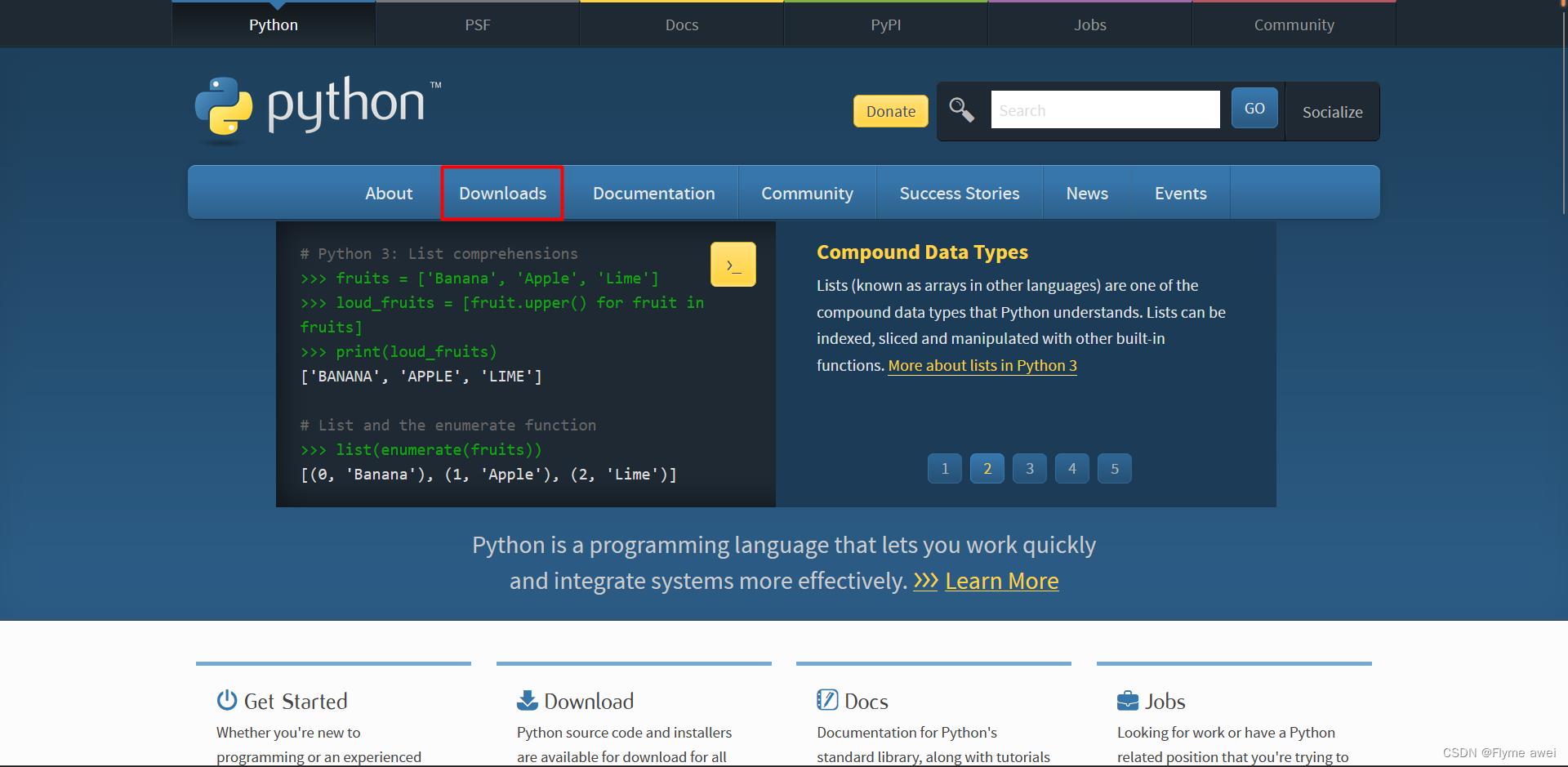
2.选择Windows

这里是最新版,我们不安装这个,继续往下拉
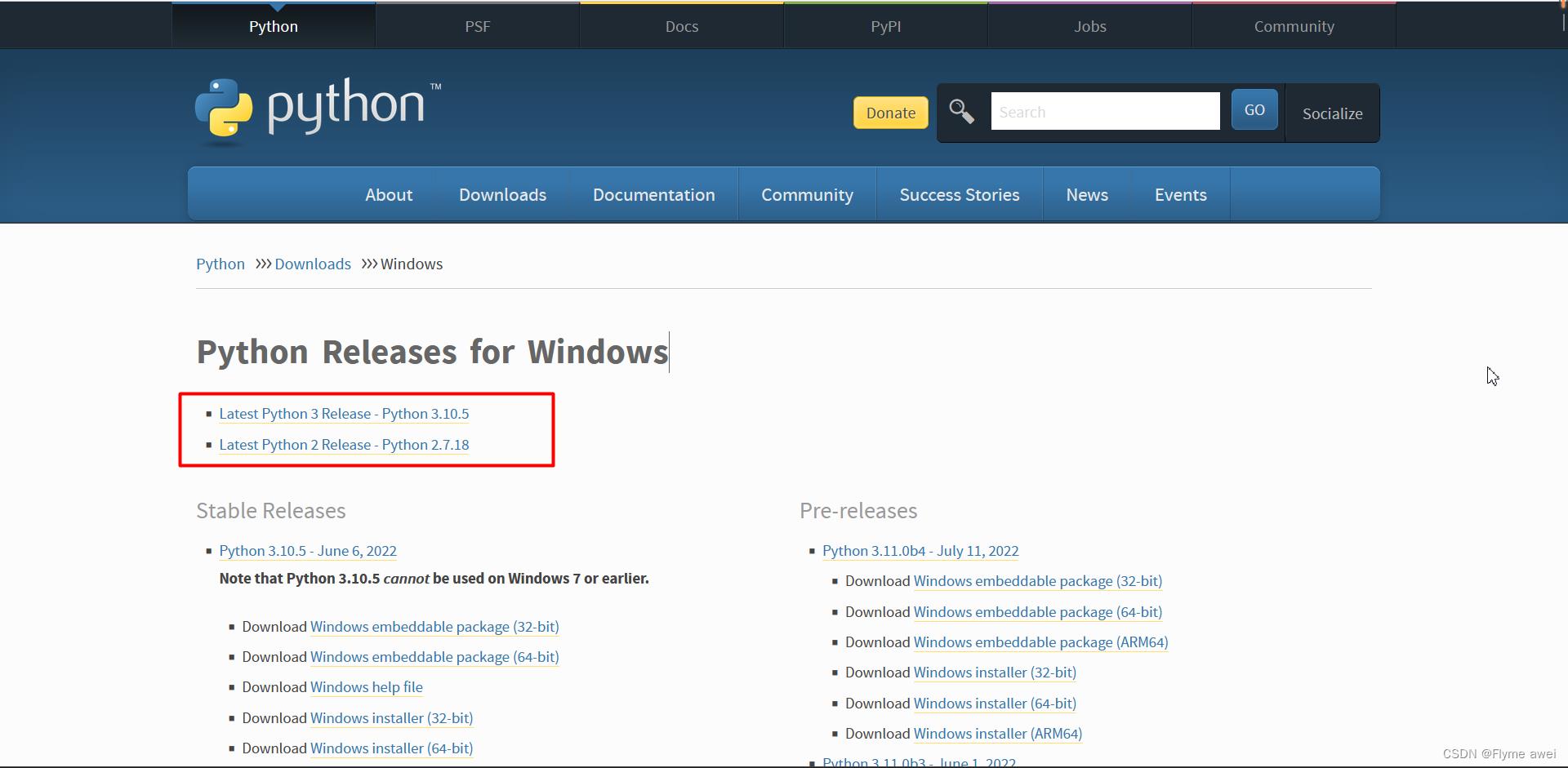 拉找到
拉找到Note that Python 3.5.3 cannot be used on Windows XP or earlier.
3.我们点击Download Windows x86-64 executable installer可执行安装文件
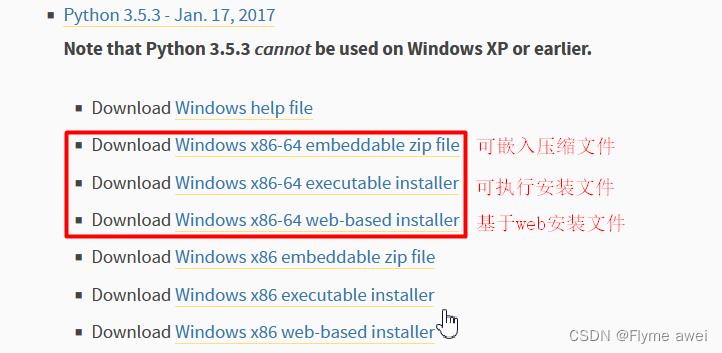
4.下载好后双击打开

5.勾选下面的添加环境变量,选择合适的安装路径
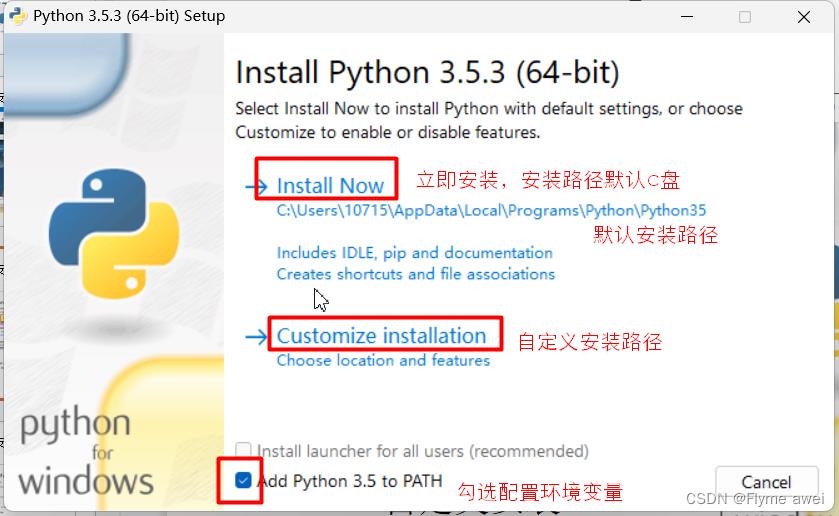
6.点击Next
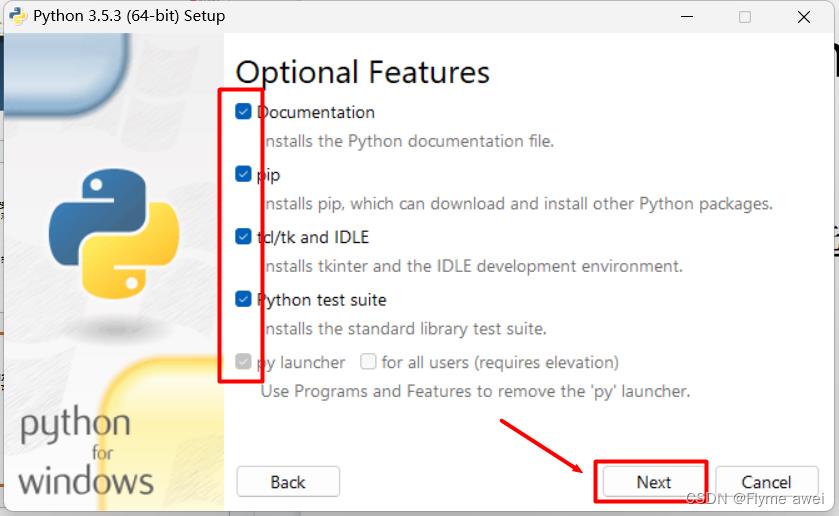
7.左侧默认,选择安装路径,install
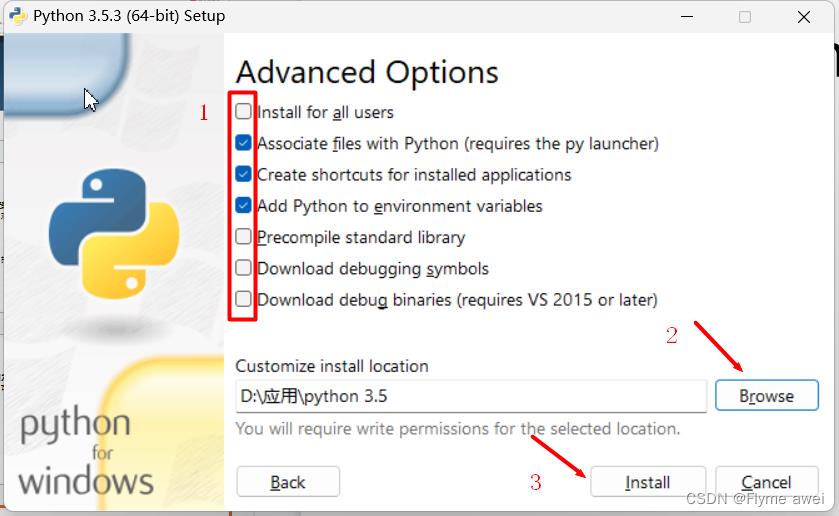
安装过程,耐心等待。
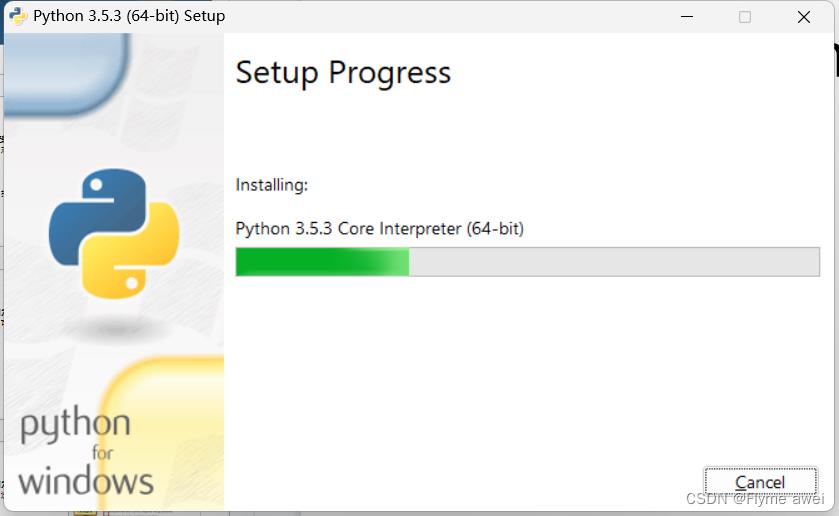
8.安装成功,点击close关闭

9.测试
找到Python3.5(64-bit)
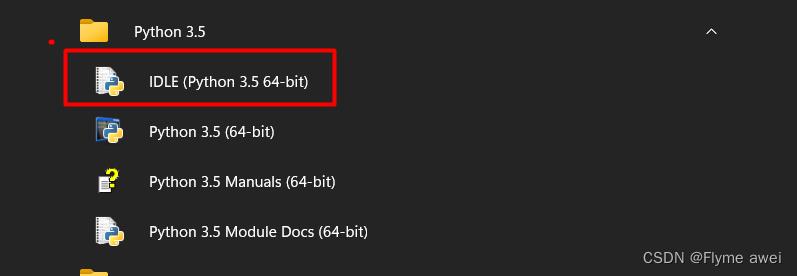
输入print('hello word')回车

或者win+R输入python回车,出现>>>在输入print('hello word')回车
如上图所示,Python解释器就安装成功啦。
1.3.2Python程序的编辑方式
Python程序的编辑方式常用的有两种:
1.Python的交互式命令行程序
适合编写少量代码
打开方式: Windows键+R打开运行窗口,输入cmd
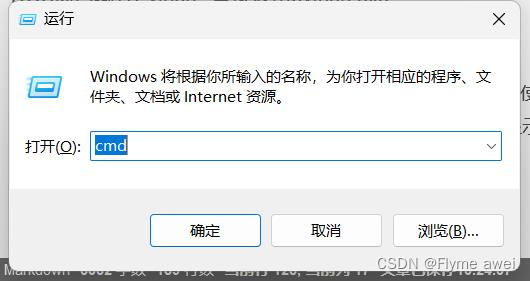
打开运行窗口
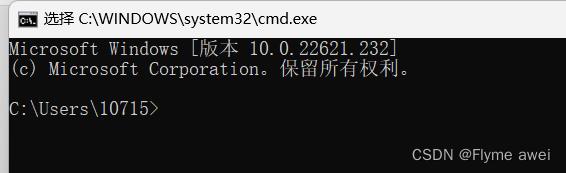
在DOS窗口输入python即可进入到Python交互式命令行程序,或者直接找到python.exe双击运行。
DOS窗口输入python

直接双击python.exe
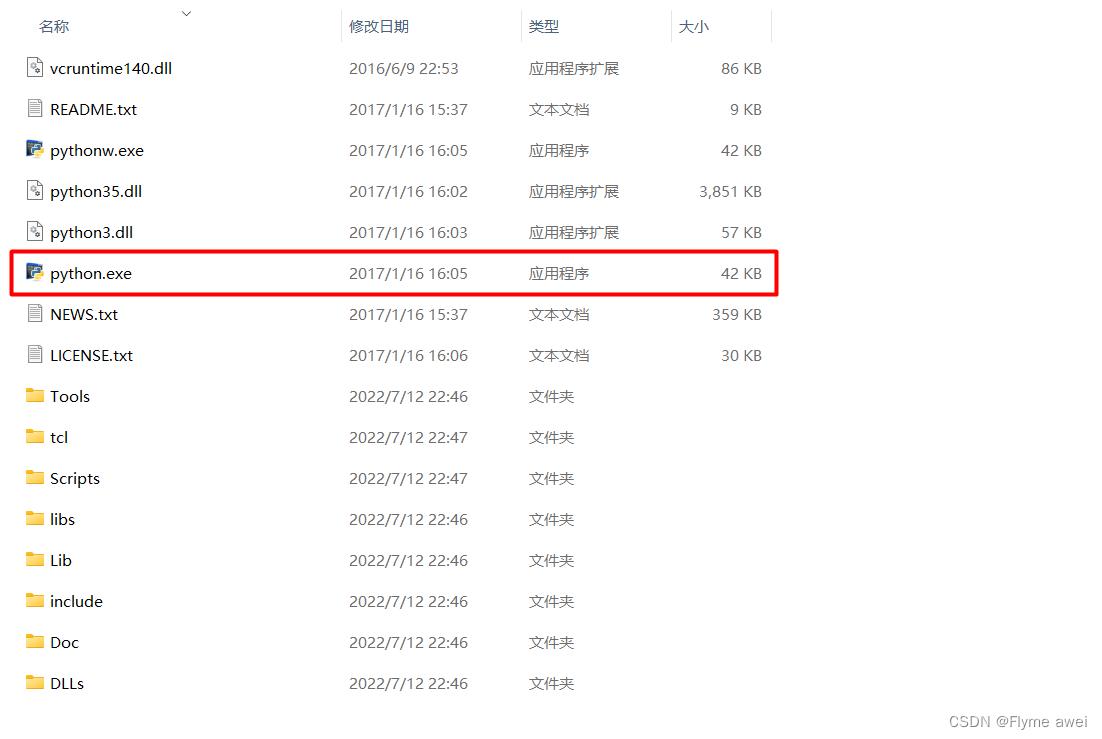
2.Python自带的IDLE集成开发环境(计算机二级考试要求使用IDLE)
在“开始”菜单中搜索关键词“IDLE”找到快捷方式,启动后显示一个交互Python运行环境。
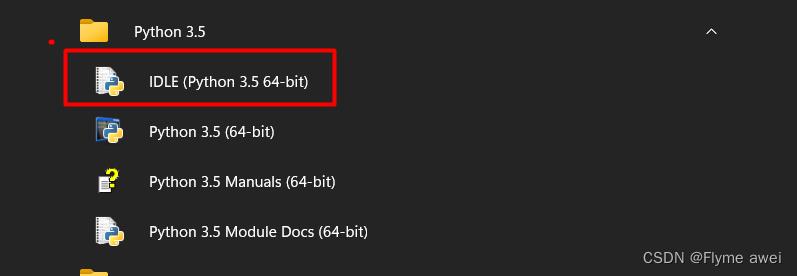
IDLE集成开发环境

在菜单中选择“File—>New File”选项。启动的窗口是一个IDLE提供的代码编辑器,具备Python语法高亮辅助功能,可以用来编写几百行以内的代码。
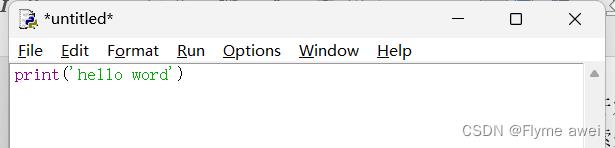
1.3.3Python程序的运行方式
Python程序的两种运行方式:
交互式:
利用Python解释器即时响应用户输入的代码并输出结果。一般用于调试少量代码。’>>>’提示符后输入代码即可运行,输入exit()或quit()可以退出,没有‘>>>’的行表示运行结果。
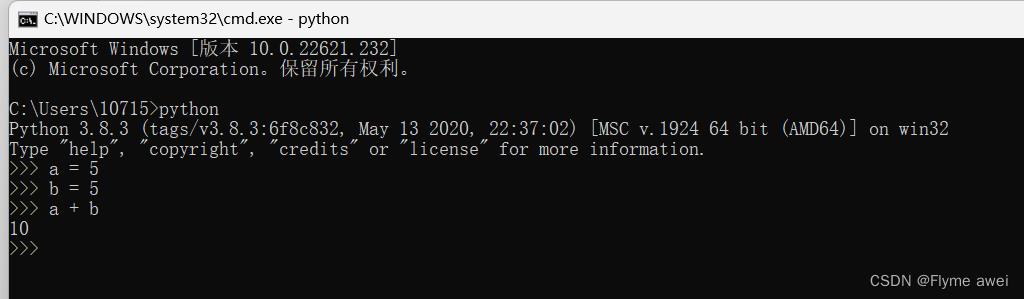
交互式即时响应
文件式:
将Python程序写在一个或多个文件中,启动Python解释器批量执行文件中的代码。文件式是最常用的编程方式。
文件式程序在IDLE的编辑窗口中编写,在菜单中选择‘Run—>Run Module’选项运行Pyhton代码。
1.4 集成开发环境Pycharm的安装及模板设置
PyCharm是一种Python IDE,提供了一些高级功能,带有一整套可以帮助用户在使用Python语言开发时提高其效率的工具,比如调试、语法高亮、Project管理、代码跳转、智能提示、自动完成、单元测试、版本控制。
1.4.1Pycharm的下载及安装
jetbrains官网:https://www.jetbrains.com.cn/
PyCharm官方下载网址:https://www.jetbrains.com.cn/pycharm/
PyCharm是一种Python的集成开发环境,带有一整套可以帮助用户在使用Python语言开发时提高效率的工具。
进入官网后:
步骤一

步骤二
 步骤三
步骤三
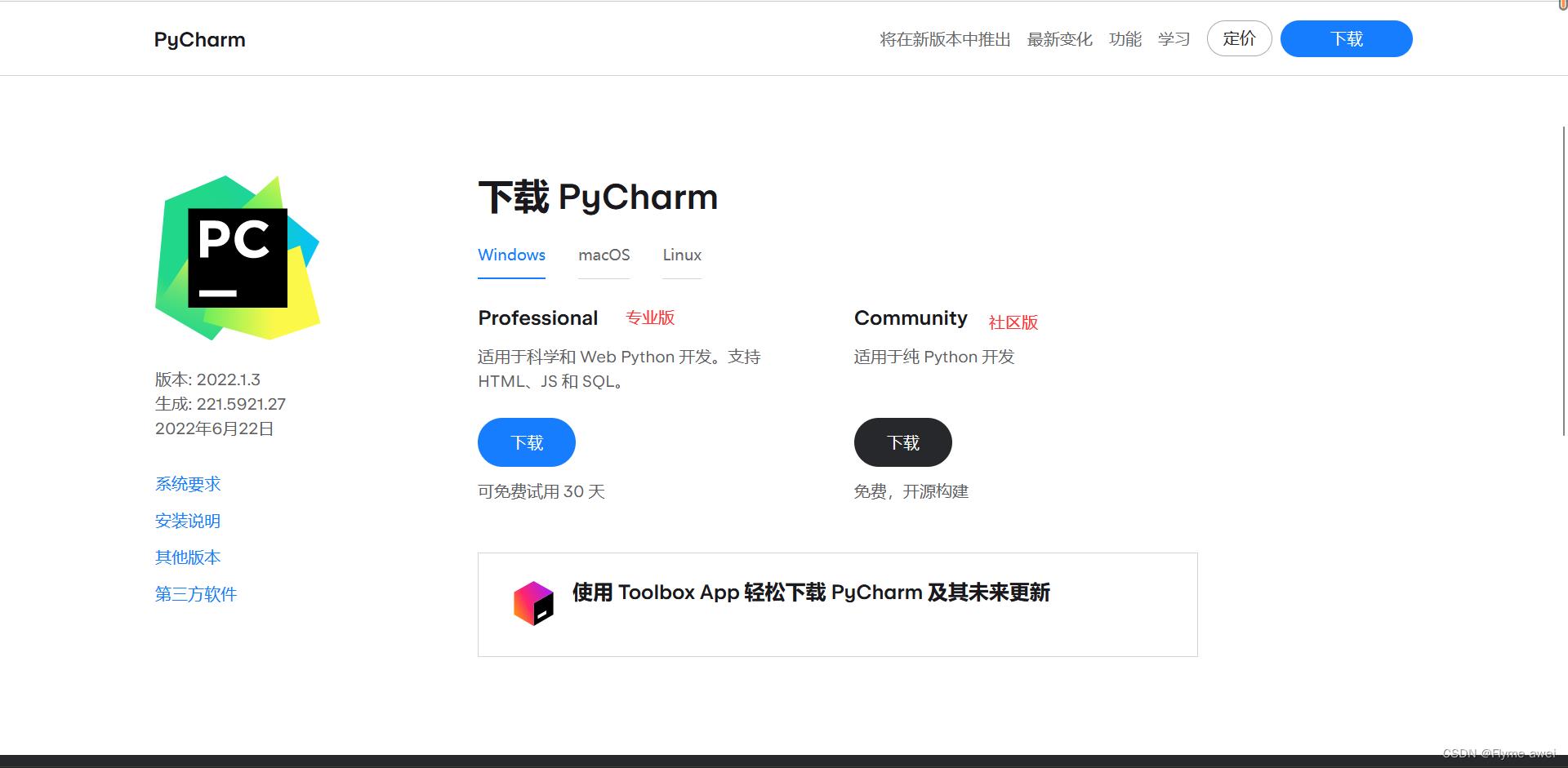 步骤四
步骤四
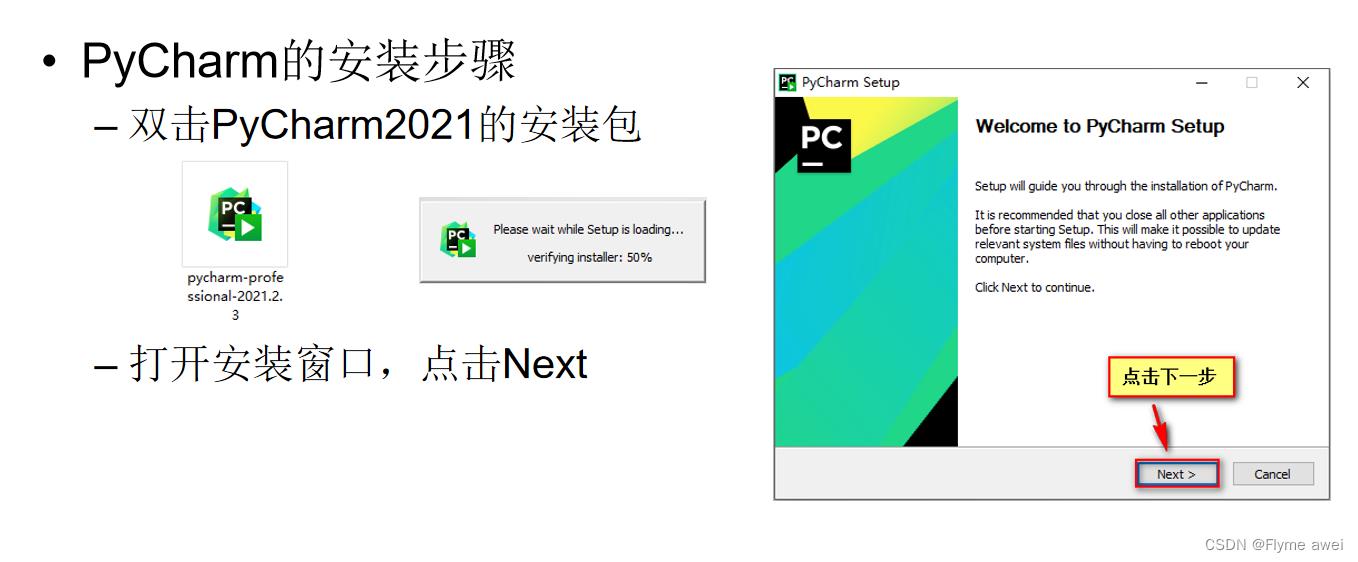 步骤五
步骤五
 步骤六
步骤六
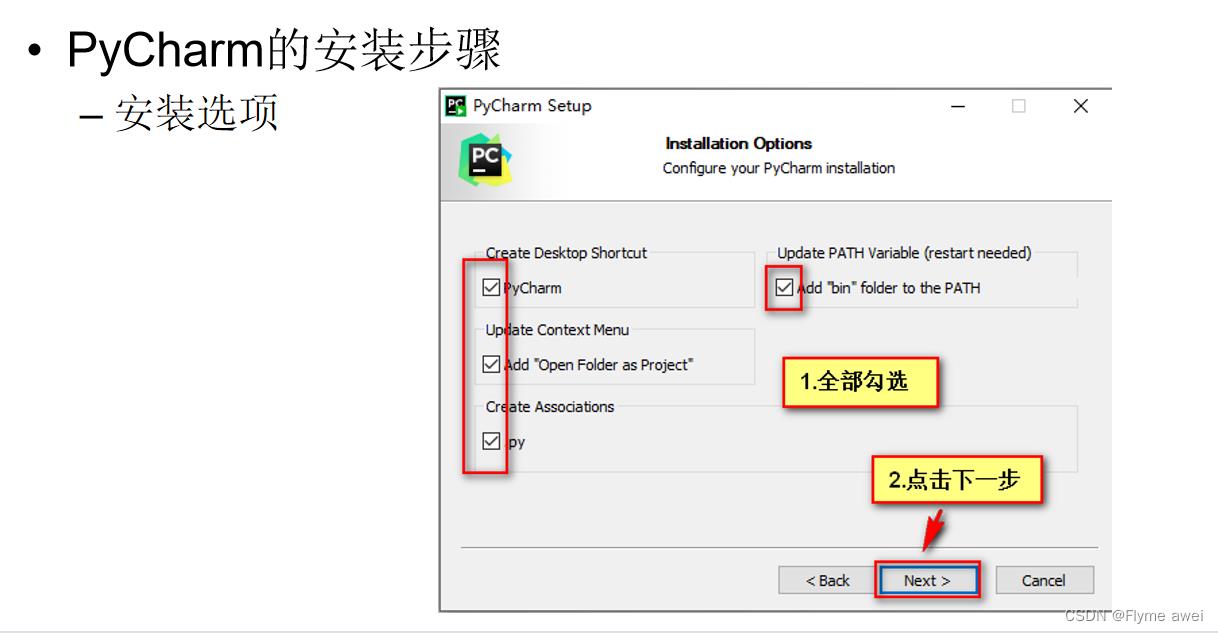 步骤七
步骤七
 步骤八
步骤八
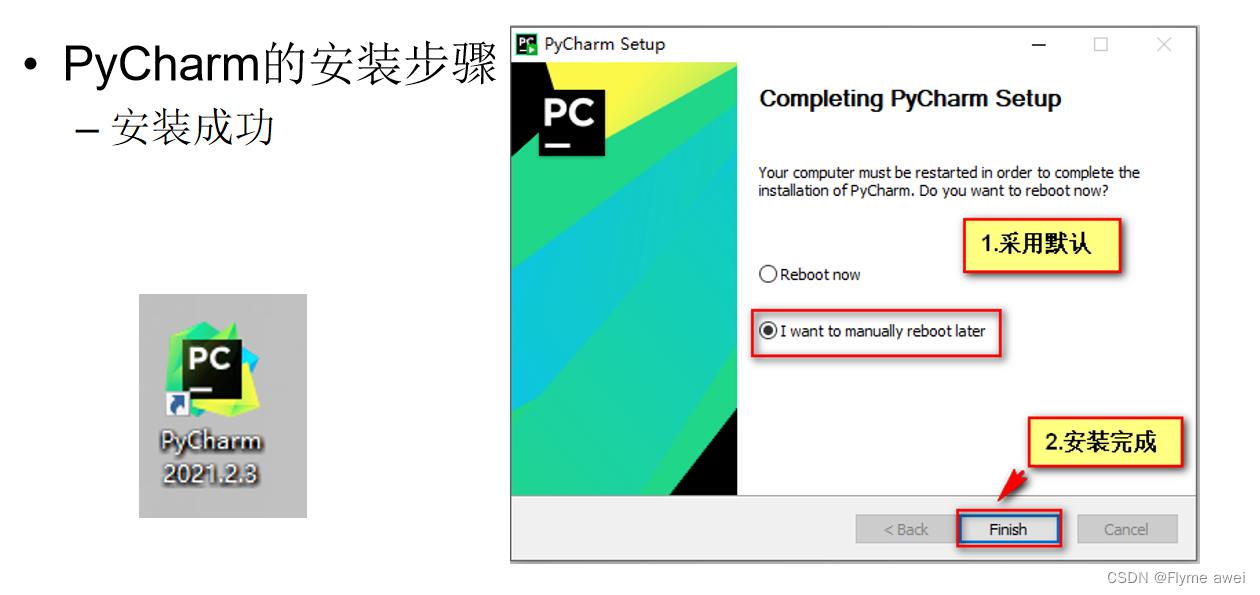
1.4.2pycharm的使用
1.双击图标打开

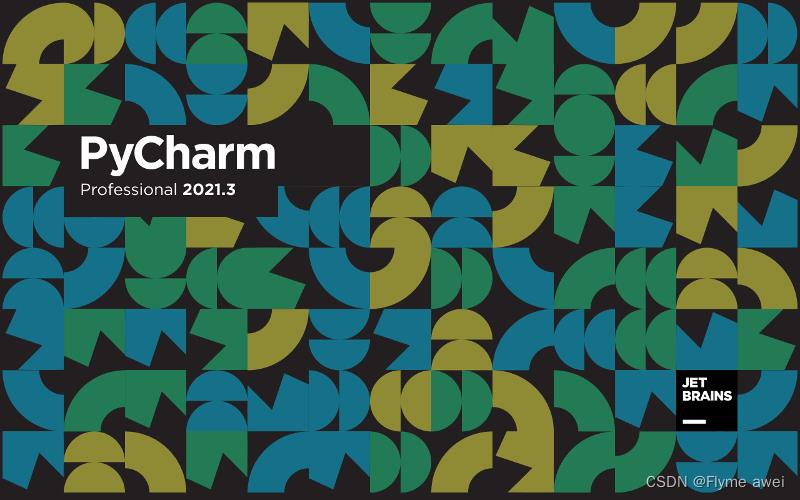
2.选择New Project
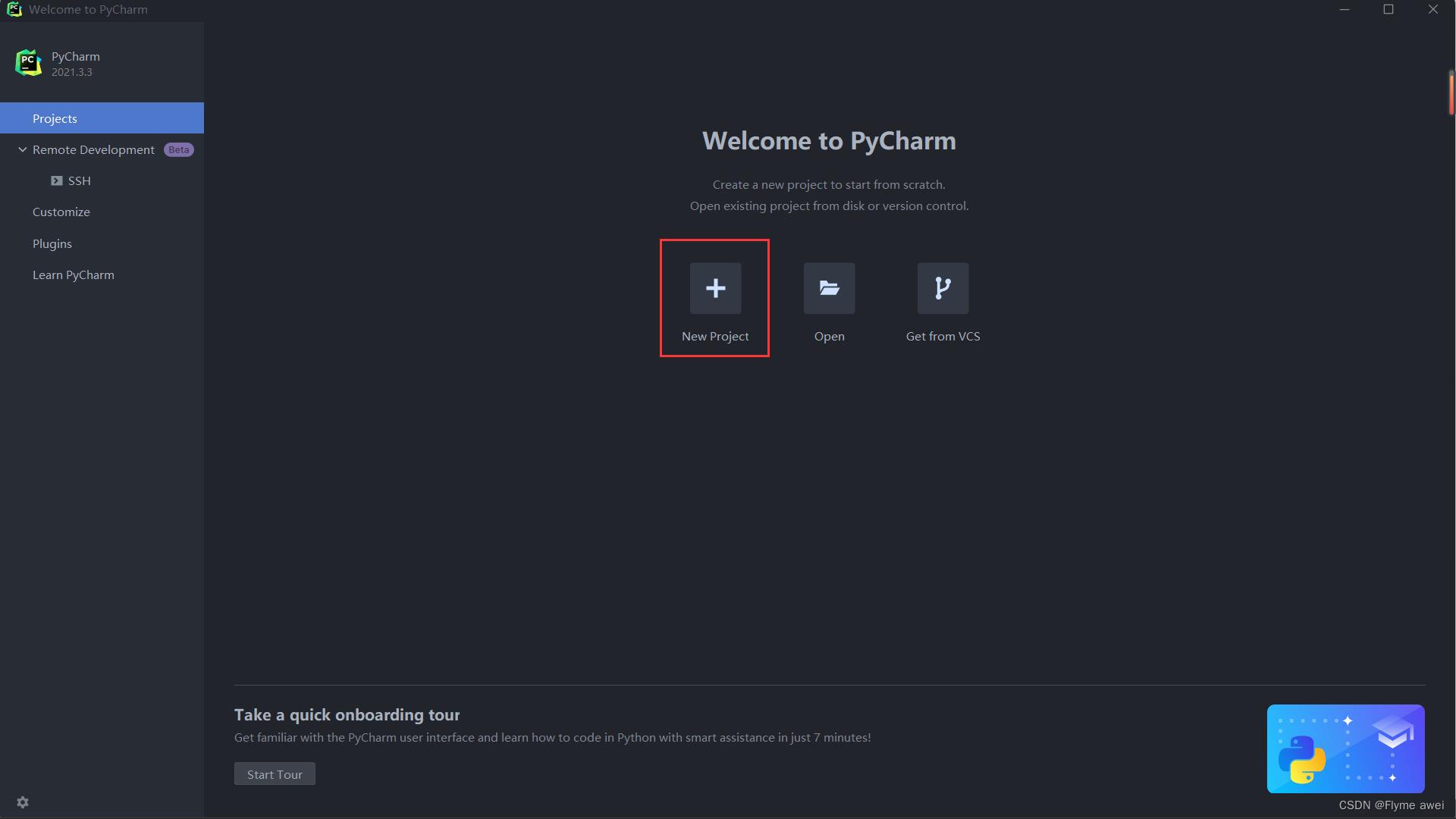
3.选择目录
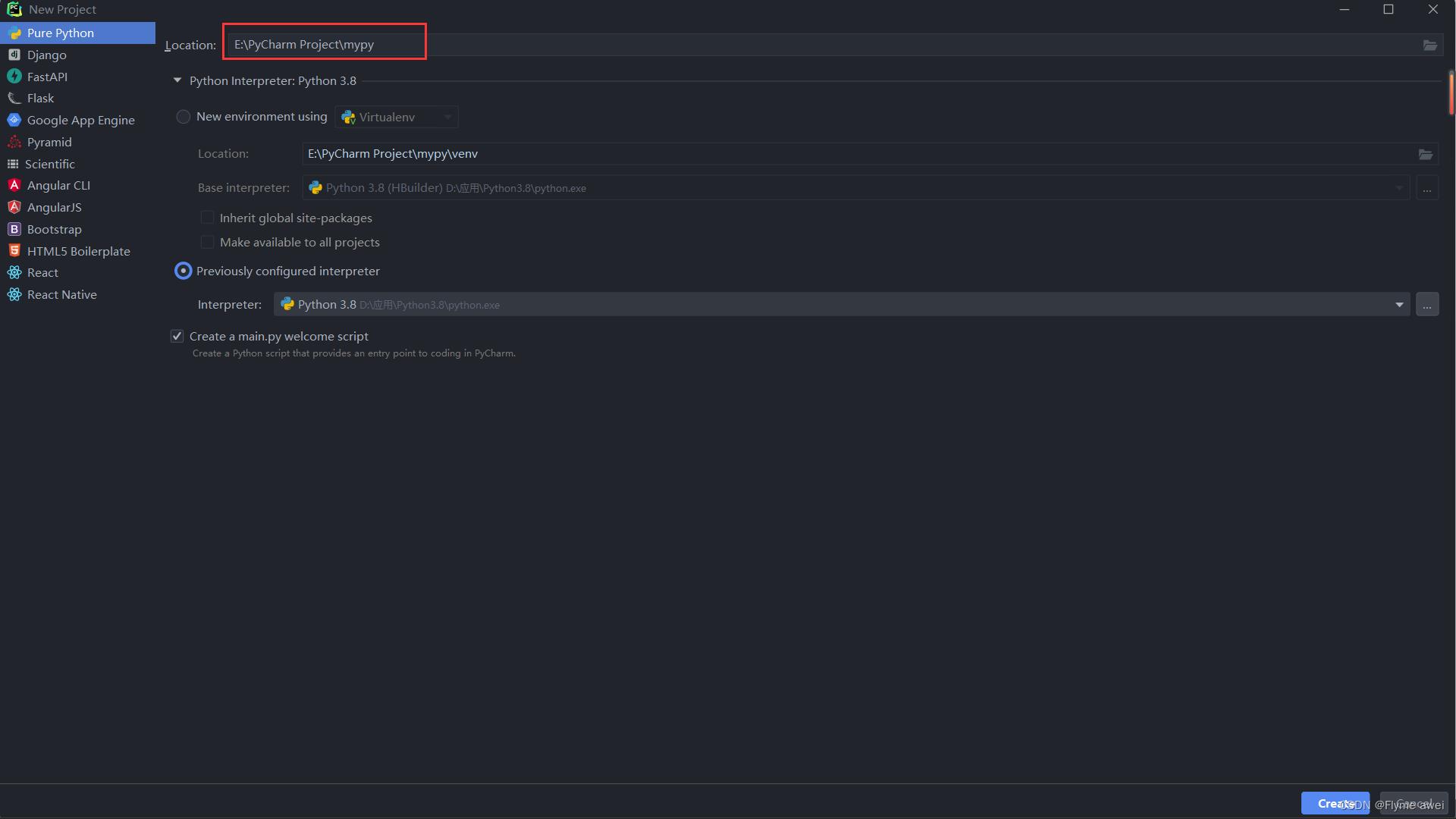
4.选择解释器,OK后点击Create
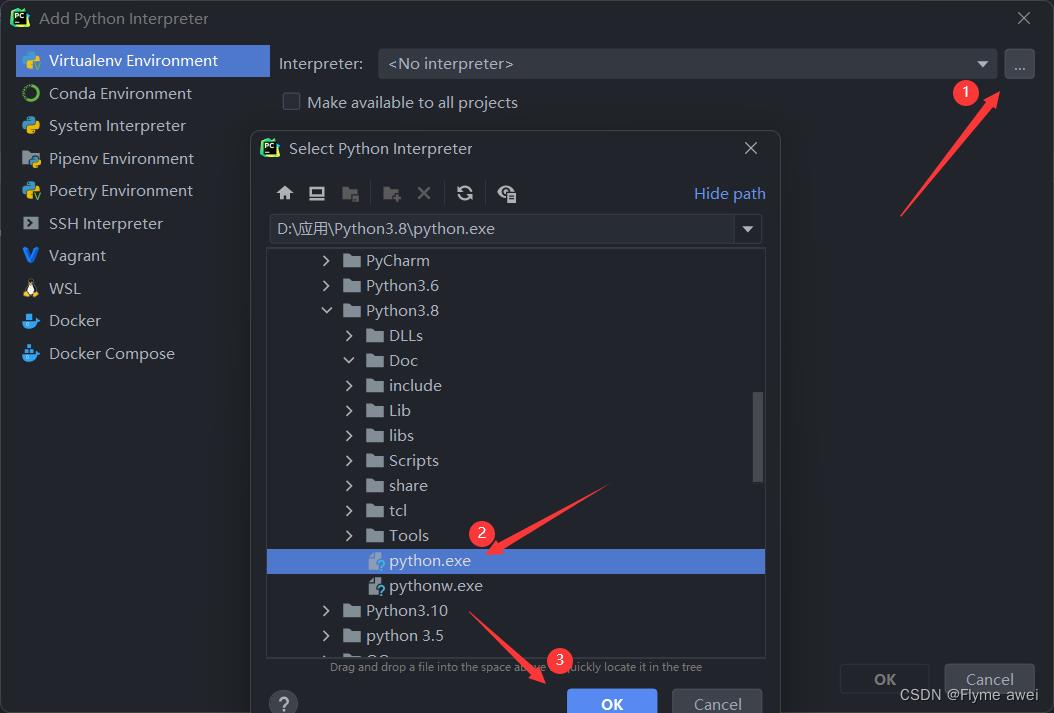 5.系统给我们创建了一个main.py 的文件,里面的代码
5.系统给我们创建了一个main.py 的文件,里面的代码
# This is a sample Python script.
# Press Shift+F10 to execute it or replace it with your code.
# Press Double Shift to search everywhere for classes, files, tool windows, actions, and settings.
def print_hi(name):
# Use a breakpoint in the code line below to debug your script.
print(f'Hi, name') # Press Ctrl+F8 to toggle the breakpoint.
# Press the green button in the gutter to run the script.
if __name__ == '__main__':
print_hi('PyCharm')
# See PyCharm help at https://www.jetbrains.com/help/pycharm/
直接右键运行
输出:Hi,Pycharm
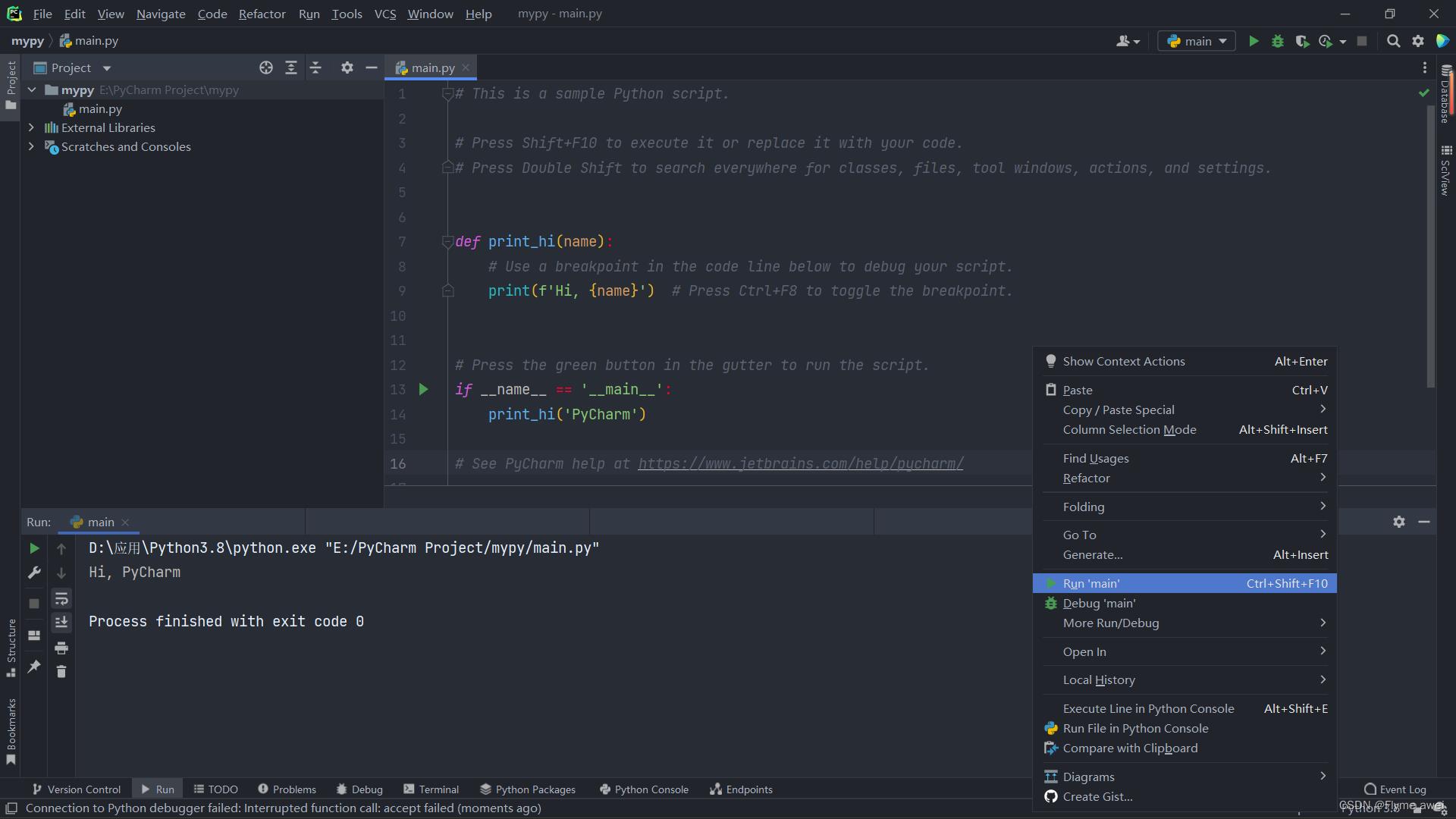
1.4.3Pycharm模板的设设置
1.File-Settings
 2.直接照着图上详细的步骤走
2.直接照着图上详细的步骤走
然后点击OK即可
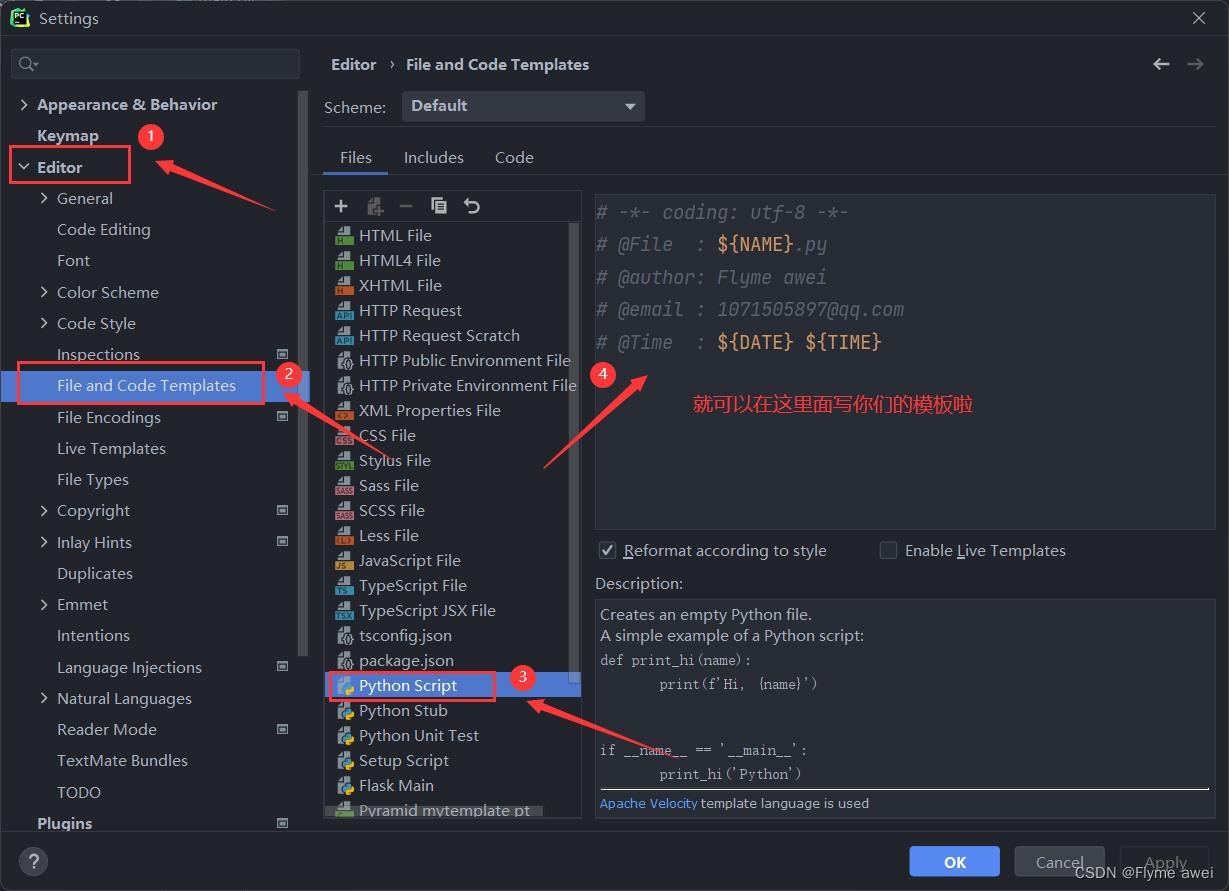
3.我们来新建一个demo.py文件试试效果
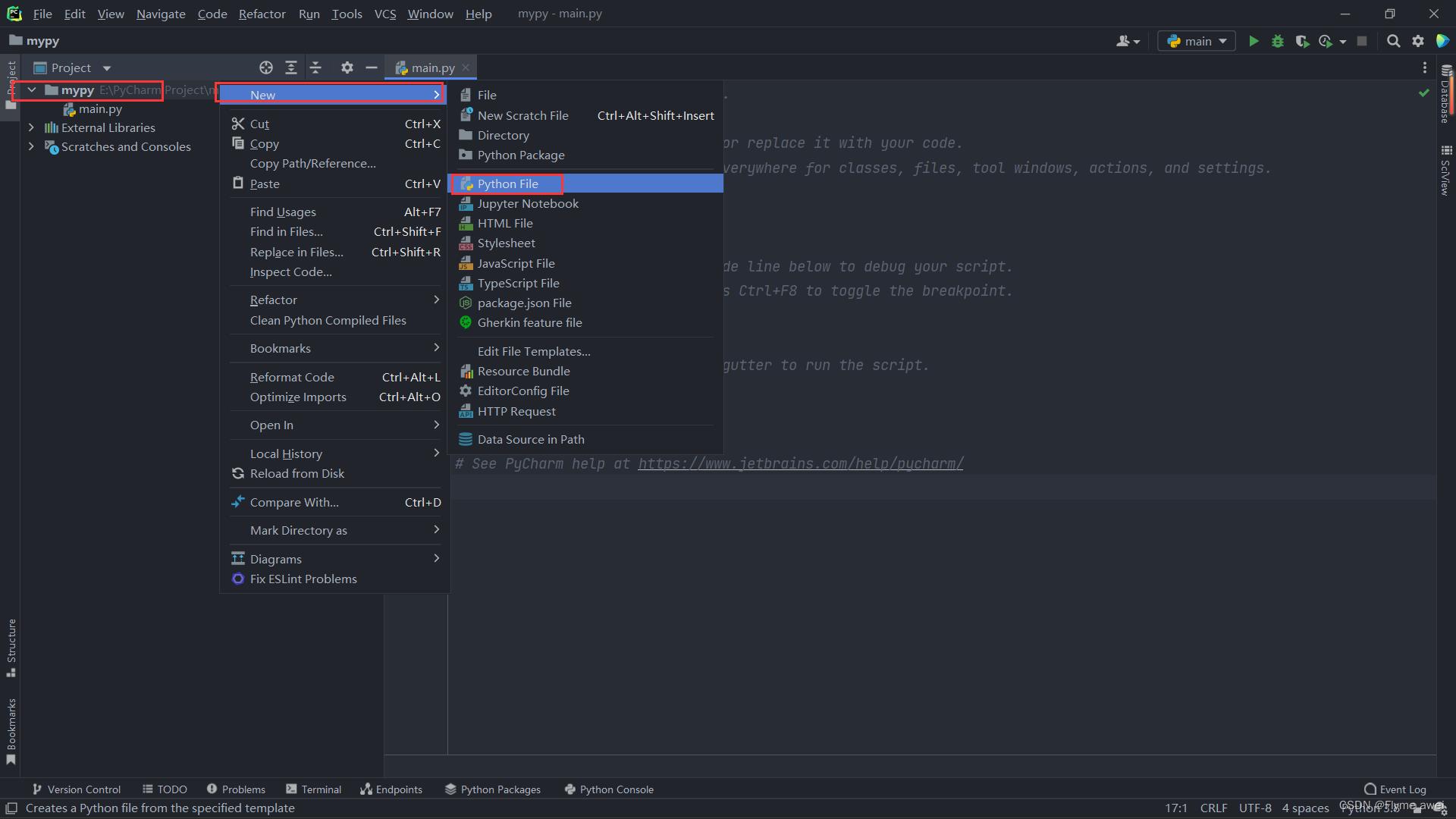
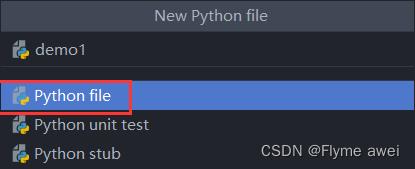
可以看到效果还是不错哒。

1.5 IPO程序编写方法
无论程序规模是大还是小,每个程序都有统一的运算模式,即:输入数据、处理数据、输出数据。这种朴素的运算模式形成了程序的基本编写方法:IPO(input、process、output)方法。IPO也是非常基本的程序设计方法,能够帮助初学者理解程序设计的开始过程,也就是了解程序的运算模式,从而建立程序设计的基本概念。
输入(input)是一个程序的开始。程序要处理的数据有多种来源,形成了多种输入方式,包括文件输入、网络输入、控制台输入、交互界面输入、随机数据输入、内部参数输入等。
输出(output)是程序展示运算结果的方式。程序的输出方式包括控制台输出、图形输出、文件输出、网络输出、操作系统内部变量输出等。
处理(process)是程序对输入数据进行计算产生输出结果的过程。计算问题的处理方法统称为“算法”,它是程序最重要的组成部分。是程序的灵魂。
1.6总结
知道了什么是程序设计语言,了解了python语言的发展和特点,安装了python解释器,对python虚拟环境进行配置,下载并安装python集成开发PyCharm以及模板的设置。
超详细的Java开发环境搭建指南(手把手带你开发第一个Java程序)
很多新手小白在学习Java的时候,碰到的第一难题就是不知道如何安装和配置java环境。
这回我整理了史上最详细的安装及Java环境配置教程,通过图文并茂的方式详细讲解每一步骤,手把手教你安装和配置和Java环境。
视频在线观看:
Java零基础教程视频(适合Java 0基础,Java初学入门)
资料、源码下载:
Java零基础入门视频教程全套免费下载【适合新手初学】 - 动力节点 (bjpowernode.com)
Java程序的开发过程与运行过程

图1-1:Java的加载与执行
● Java程序从开发到运行包括编译和运行两个阶段,这两个阶段可以在不同的操作系统中完成,例如在windows环境下进行编译,在Linux环境下运行,这是因为有JVM机制的存在,做到了一次编译到处运行(跨平台/可移植)。
● 编译阶段需要使用javac.exe(安装JDK之后该命令就存在了)命令,运行阶段需要使用java.exe(安装JRE之后该命令就存在了)命令。
● 一个java源文件可能会编译生成多个class文件。
● java源文件中的源代码如果不符合java的语法机制则编译时编译器会提示错误信息,并且无法生成class文件。反之则生成class文件,而class文件才是最终要执行的程序,此时将java源文件删除是不会影响java程序运行的(当然,我们也不必删除java源文件,因为在运行class文件之后,如果没有达到预期的运行效果,这个时候还需要将java源代码修改,重新编译,以达到最终的运行效果)。
● 若生成的字节码文件名为A.class,那么我们称A为一个类的名字(这个先记住就行,后面的内容会讲)。
● 当编译阶段完成之后,我们可以使用JRE中的java.exe命令运行程序,例如执行命令“java A”,该命令执行后会启动类加载器,类加载器去硬盘上搜索A.class文件,找到该字节码文件之后,将其加载到JVM当中,JVM中的解释器会将A.class字节码文件解释为操作系统可以执行的二进制码,然后操作系统通过执行二进制码和硬件平台交互。
● 运行java程序的前提是当前操作系统上已经安装了对应版本的JVM(JVM不是单独安装的,安装JRE即可,不同的操作系统需要安装不同版本的JRE,不同版本的JRE对应不同版本的JVM)。
windows系统当中显示文件扩展名
java源文件要求扩展名必须为.java,不能使用其他扩展名,有些操作系统默认不显示文件扩展名,大家可按照以下步骤,将文件的扩展名显示出来(以win7系统为例):

图1-2:打开桌面上的计算机,菜单栏上的“工具”

图1-3:文件夹选项

图1-4:点击“查看”,把上图红框的对勾去掉
windows dos 常用命令
● 打开DOS命令窗口,使用快捷键:win + r,输入cmd,回车。
● dir命令:查看当前目录下所有的子文件或子目录。
● cd命令:切换路径,使用方法是:cd+目录路径,需要注意的是路径包括相对路径和绝对路径,对于windows来说从硬盘的根路径下开始的路径都是绝对路径,例如:C:\\Program Files、C:\\Program Files\\Java等,所有的相对路径都是从当前所在目录作为起点开始查找的路径。另外cd ..切换到上级目录,cd \\切换到根目录。

图1-5:cd命令使用办法
● 切换盘符:直接输入c:,或者d:,然后回车即可。切换盘符不需要cd命令。
● del命令:删除文件或目录,例如:del *.class,删除当前目录下所有的.class文件。
● ipconfig命令:查看IP地址等信息,查看更详细的信息使用ipconfig /all。
● ping命令:查看两台计算机是否可以正常通信,例如:ping 192.168.1.100,正常情况下发送数据包和接收数据包数量相同并且没有延迟的时候表示通信正常,ping 192.168.1.100 -t表示一直发送数据包和接收数据包,ping www.baidu.com可以查看电脑是否可以正常上网。
● shutdown命令:设置定时关机,例如:shutdown -s -t 7200表示2个小时之后自动关机。
● mkdir命令:创建目录,例如:mkdir abc表示在“当前目录”下新建abc目录。
● cls命令:清屏。
● exit命令:退出DOS命令窗口。
文本编辑器EditPlus安装与配置
这里安装的EditPlus版本为: ,双击之后,一直点击下一步就可以了。
,双击之后,一直点击下一步就可以了。
以下主要说一下对该工具的配置:取消自动备份、设置字体大小、设置缩进长度:

图1-6:菜单栏“工具”,然后“首选项”

图1-7:设置字体和取消自动备份

图1-8:设置缩进长度

图1-9:这里设置缩进长度为3
常用文本编辑快捷键
使用快捷键可以大大提高开发效率,从现在起你应该尽可能使用快捷键来代替鼠标,以下先列举出通用的文本编辑快捷键。当然,如果大家想熟练掌握,还是需要后期不断的使用:
● ctrl+c 复制
● ctrl+v 粘贴
● ctrl+x 剪切
● ctrl+s 保存
● ctrl+z 撤销
● ctrl+y 重做
● ctrl+a 全选
● home 光标回到行首
● end 光标回到行尾
● ctrl + home 光标回到文章开始
● ctrl + end 光标回到文章末尾
● shift + home 或 end 选中一行
● 鼠标双击 (选中一个单词)
● ctrl + shift + 右箭头或左箭头 (选中一个单词)
● ctrl + f 查找
JDK的下载与安装
Java语言由Sun(Sun Microsystems)公司开发,2009年时被Oracle(甲骨文)公司收购,所以目前JDK需要从Oracle下载,Oracle官网地址是https://www.oracle.com,这里我们学习Java10版本,所以下载JDK10,具体下载过程如下图所示:

图1-10:选择JavaSE

图1-11:点击“Download Java SE...”

图1-12:点击“DOWNLOAD”

图1-13:选择“Accept...”,然后选择“windows”版
注意:JDK10要求windows操作系统必须是64bit的。下载完成之后,直接双击 进行安装,具体步骤如下所示:
进行安装,具体步骤如下所示:

图1-14:点击“下一步”

图1-15:选择JDK10的安装目录,点击下一步

图1-16:正在安装JDK10

图1-17:选择JRE10的安装目录,点击“下一步”

图1-18:正在安装JRE10

图1-19:点击关闭,安装结束
JDK的bin目录

图1-20:java和javac命令的存放位置
javac.exe命令用来完成java程序的编译,java.exe命令用来完成java程序的运行。
Java编写helloworld
该程序大家目前不需要理解,照抄就行,包括大小写以及标点符号,这只是一个测试Java环境的程序,后期学习的过程中会让大家理解该程序的含义。首先新建 文件,具体代码如下所示:
文件,具体代码如下所示:
public class HelloWorld
public static void main(String[] args)
System.out.println("动力节点-口口相传的Java黄埔军校");
编译HelloWorld程序
编译java程序需要使用JDK bin目录下的javac.exe命令,首先我们来看看这个命令是否可以在DOS命令窗口中使用,如下图所示:

图1-21:测试javac命令
根据以上测试结果,说明在“C:\\Users\\Administrator”目录下javac命令是无法使用的,那么我们来切换到另外一个目录“C:\\Program Files\\Java\\jdk-9.0.4\\bin”再来测试,如下图所示:

图1-22:切换到bin目录下再次测试javac命令
根据测试结果可以得出:windows操作系统默认是从当前路径下查找可执行命令文件的。
但每一次使用javac命令的时候都需要切换到bin目录下,显然是很麻烦的,有什么比较方便的方法吗?
我们先来研究一下ipconfig命令是怎么执行的,如下图所示:

图1-23:测试ipconfig命令
ipconfig.exe文件实际上在“C:\\Windows\\System32”目录下,如下图所示:

图1-24:ipconfig.exe在这里
ipconfig命令为什么在命令窗口可以直接执行而不需要切换到命令所在目录呢?实际上是因为windows系统中的环境变量path在起作用。如下图所示,windows操作系统有这样的默认配置:

图1-25:windows自带的path环境变量配置
我们来做一个实验,把上图path环境变量当中的“C:\\Windows\\System32;”删掉。怎么删除呢?鼠标双击Path,将“C:\\Windows\\System32;”删除,注意:System32路径后面的半角分号也需要删除,然后点击确定。将所有的DOS命令窗口全部关闭(注意:修改了任何环境变量,DOS命令窗口都需要关闭之后重新打开,这样新的环境变量才会生效),打开一个新的DOS命令窗口,测试ipconfig,如下图所示:

图1-26:测试ipconfig命令
根据以上测试,windows操作系统已经找不到ipconfig.exe文件了,接下来我们再重新恢复path环境变量的配置,配置环境变量path的步骤是这样的:
在电脑桌面 图标上点击鼠标右键,继续点击
图标上点击鼠标右键,继续点击 ,在弹出的窗口上选择
,在弹出的窗口上选择 然后在弹出的
然后在弹出的 窗口上点击
窗口上点击 ,此时会弹出以下窗口:
,此时会弹出以下窗口:

图1-27:配置环境变量的窗口
在上图的系统变量当中找到path环境变量,点击“编辑”,将“C:\\Windows\\System32;”添加到path环境变量当中(注意:环境变量path当中有很多路径,路径和路径之间必须使用半角的英文分号进行分隔),然后点击确定,重新配置了环境变量需要关闭所有DOS命令窗口,打开一个新的DOS窗口测试ipconfig命令,如下图所示:

图1-28:测试ipconfig命令
根据以上讲解,我们怎么让javac命令可以使用呢?很简单,我们只要把“C:\\Program Files\\Java\\jdk-9.0.4\\bin;”路径配置到环境变量path当中即可,配置完成之后,再次测试javac命令,如下图所示:

图1-29:测试javac命令
在javac命令后面添加“-version”参数可以查看编译器的版本,如下图所示:

图1-30:查看编译器版本
到这里,大家应该掌握环境变量path的配置了吧?通过以上内容的学习,大家应该思考这样一个问题:path环境变量是隶属于java的吗,它和java有关系吗?
答案是:path环境变量隶属于windows操作系统,不属于java范畴,是windows操作系统搜索某个命令文件的路径依据。
windows操作系统到底是如何搜索命令文件的呢?实际上它会先在当前路径下找,找不到的时候会自动去环境变量path的路径中查找,找到则执行该命令,找不到则在DOS窗口中提示错误信息。
希望大家以后遇到类似的“在DOS命令窗口中输入某个命令时出现找不到命令”这样的问题都能够独立的解决。
通过以上的配置,javac命令已经可以使用了,那么它具体怎么使用才能编译java程序呢,接下来我们详细的讲解一下javac命令的具体使用办法。
javac命令的语法格式是:“javac java源文件路径”,非常简单,就是javac命令后面加上java源文件的路径,当然,之前我们说过,路径包括绝对路径和相对路径。也就是说javac后面的java源文件路径可以是绝对的也可以是相对的,如下图所示:

图1-31:编译之前

图1-32:编译之后(绝对路径方式)

图1-33:编译之后(相对路径方式)
我们把HelloWorld.java文件中的程序故意修改让其出现错误,再次编译,如下图所示:
public class HelloWorld
public static void main(Strin[] args) //String修改为Strin
System.out.println("动力节点-口口相传的Java黄埔军校");

图1-34:编译器报错测试
通过以上的测试,可以得出这样的结论:java源代码中存在语法错误,在编译的时候编译器会提示错误消息,并且不会生成class字节码文件。在以后的学习过程当中,编译的时候尽可能将错误信息记录起来,并且给出该错误的解决方案,久而久之不断积累,大家就会成为改错高手。
小结:通过本小节的学习,每位同学都必须掌握path环境变量的作用,以及它是怎么配置的,还有怎么使用javac编译java源程序。
运行HelloWorld程序
运行java程序的前提是已经正常生成了class字节码文件,本课程中生成的class文件是 ,我们称HelloWorld为类名。那么怎么运行呢,这个时候就需要借助JDK bin目录下的java.exe命令了,我们先来测试这个命令是否可以在DOS窗口中使用,如下图所示:
,我们称HelloWorld为类名。那么怎么运行呢,这个时候就需要借助JDK bin目录下的java.exe命令了,我们先来测试这个命令是否可以在DOS窗口中使用,如下图所示:

图1-35:测试java.exe是否可用
经过测试,我们看到java.exe命令是可以在DOS窗口中直接使用的,其实只要javac.exe可以使用,那么java.exe就一定可以使用,因为javac.exe和java.exe都在JDK的bin目录下,之前的课程中这个目录已经配置到环境变量path当中,所以这里java.exe肯定也是可以使用的。
那么java.exe具体怎么使用呢,语法是:“java 类名”,需要注意的是java命令后面是类名,而不是class文件的名字,也不是class文件的路径,不能这样写java HelloWorld.class,也不能这样写java E:\\course\\JavaProjects\\01-JavaSE\\chapter01\\HelloWorld.class,只能这样写:java HelloWorld,它的运行原理是:在命令窗口中输入“java HelloWorld”回车之后,先启动的是类加载器,类加载器从硬盘上查找HelloWorld.class字节码文件,默认情况下类加载器只从当前路径下查找,查找到之后则将HelloWorld.class文件加载到JVM并执行,如果没有查找到则会出现错误信息(如果输入的是“java A”那么类加载器会从硬盘上查找A.class字节码文件,以此类推),如下图所示:

图1-36:运行HelloWorld类(正常)
由于默认情况下类加载器只从当前所在的路径下加载字节码文件,如果该字节码文件不存在会提示什么错误信息呢?请看下图:

图1-37:运行A类(错误)
类加载器默认从当前路径下加载,那么可以指定让类加载器从指定的目录下加载class文件吗?答案是可以的,这个时候就需要借助classpath这个环境变量了(classpath环境变量隶属于java语言,专门给类加载器指路的),接下来我们来设置一下classpath环境变量,此处把classpath设置为E:\\,如下图所示:

图1-38:设置环境变量classpath
设置完成后关闭所有DOS窗口,重新开启新窗口,接下来看下图:

图1-39:测试环境变量classpath
通过以上的测试得知,当环境变量classpath=E:\\之后,chapter01目录下虽然有HelloWorld.class,并且当前目录就在chapter01下,但运行的时候却出现了以上错误信息,可见类加载器不再从当前路径下加载了。
那我们把HelloWorld.class文件放到E:\\目录下呢?请看下图:

图1-40:测试环境变量classpath
通过以上的测试可以得出,当设置环境变量classpath=E:\\的时候,类加载器只去E:\\目录下加载class文件了,不再从当前目录下加载,也不会去其它目录下加载。这样对于以后的开发来说反而更麻烦了,因为每一次编译生成的class文件都要放到E:\\目录下类加载器才能找到,所以目前来说classpath环境变量是不需要配置的,因为classpath在没有配置的情况下,类加载器默认会从当前所在的目录下加载class,也就是说以后要想运行class首先要将DOS窗口的目录切换(cd命令)到class文件所在的位置,然后再运行。当然我们也可以把环境变量classpath配置为:classpath=.,因为.代表当前路径。
小结:通过以上内容的学习,我们知道classpath环境变量不属于windows操作系统,是java编程语言当中的一种机制,这种机制是专门为类加载器加载class文件时提供路径依据的。最终的结论是classpath环境变量目前是不需要配置!当然,随着后面内容的学习,大家会知道classpath环境变量总有一天是需要配置的,到那个时候大家可别忘了将“当前路径.”配置到classpath当中,例如:classpath=.;path1;path2;,如果没有把.配置到classpath当中,那么类加载器就不再从当前路径下加载class了。到此为止大家必须掌握两个重要环境变量,一个是windows操作系统的path环境变量,另一个是java语言的classpath环境变量。至于有些参考资料上还提到了JAVA_HOME等环境变量,其实这些环境变量对于我们目前来说是不需要配置的,以后用到的时候再说吧。
以上是关于Python零基础入门的第一天——开发环境的搭建的主要内容,如果未能解决你的问题,请参考以下文章